Resolução de Problemas - O browser é redireccionado para a web errado
Produtos aplicáveis: computadores portáteis, PC de secretária, PC tudo-em-um, dispositivos portáteis para jogos
Se, ao utilizar o browser, se deparar com resultados de pesquisa que o conduzem a páginas sem qualquer associação com o que pesquisou, isso significa que o seu browser pode ter sido sequestrado por um software malware/hijack/vírus. Por exemplo, o resultado da pesquisa do URL aparece como https://www.asus.com/tw/... e o início do URL está localizado no site oficial da ASUS, mas é redireccionado para outro site sem https://www.asus.com/tw/ quando se clica nele. Este tipo de software sequestrado pode alterar as definições do navegador sem o seu conhecimento, causando até problemas de segurança de informação pessoal. Se o seu dispositivo se encontrar neste cenário, pode consultar os seguintes passos de resolução de problemas. Além disso, pode comunicar o facto na página ASUS Security Advisory e confirmar se se trata de um sítio Web normal ou não.
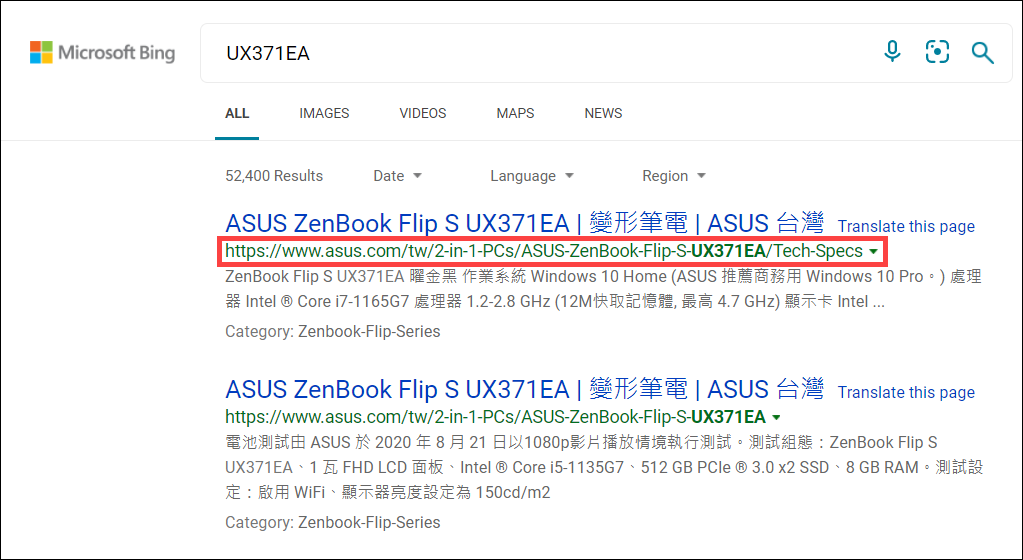
Sobre o problema de desvio do browser, recomendamos que tente remover todas as características de extensão do seu browser. Vamos utilizar o Microsoft Edge e o Google Chrome
e o Google Chrome como referências para descrever como remover as extensões do browser. Se o problema persistir após a remoção das extensões, recomendamos que desinstale o seu programa de navegação e depois o reinstale.
como referências para descrever como remover as extensões do browser. Se o problema persistir após a remoção das extensões, recomendamos que desinstale o seu programa de navegação e depois o reinstale.
Browser Microsoft Edge
- Clique no icone [Definições e mais].
 localizado no canto superior direito①, depois seleccione [Extensões].②.
localizado no canto superior direito①, depois seleccione [Extensões].②.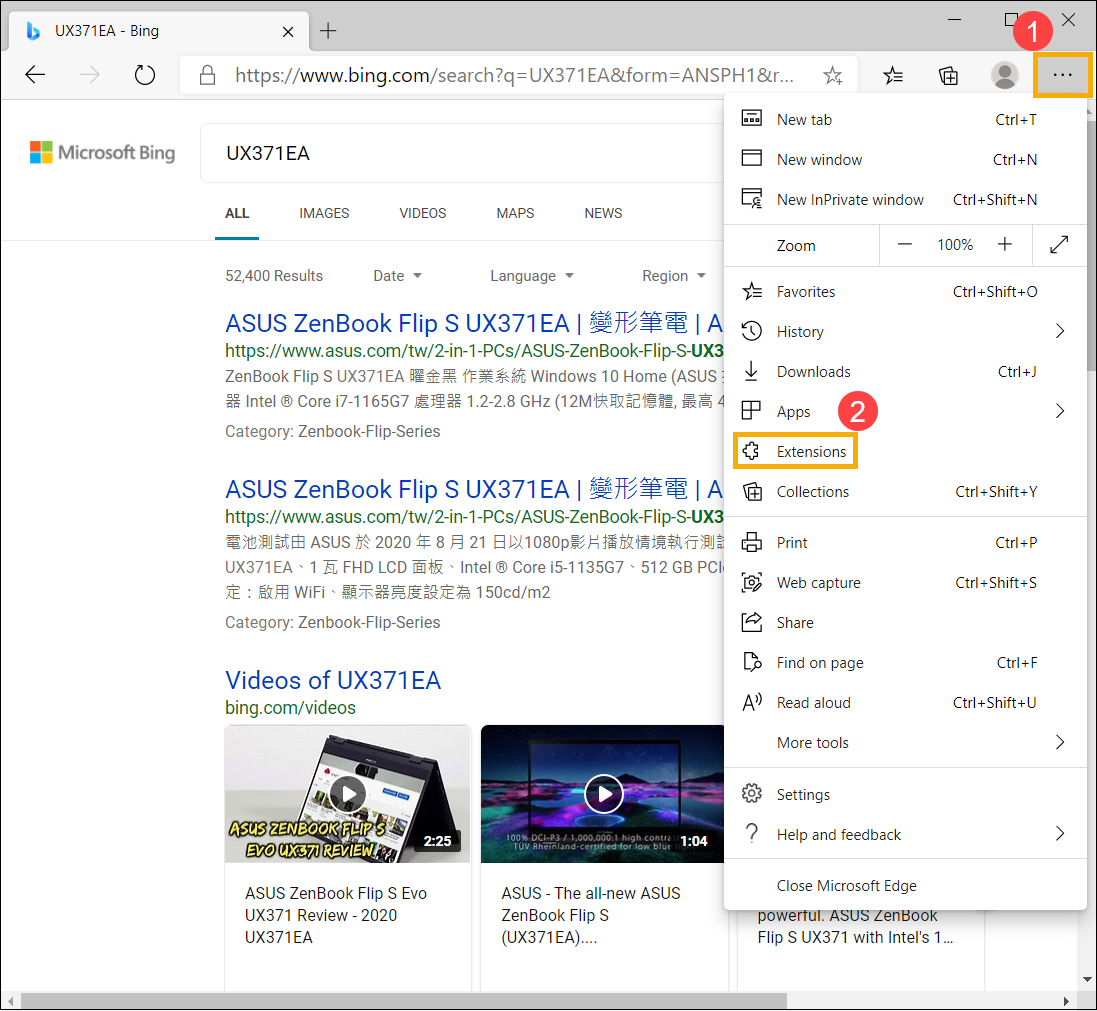
- Nas extensões instaladas, clique em [Remover].③.
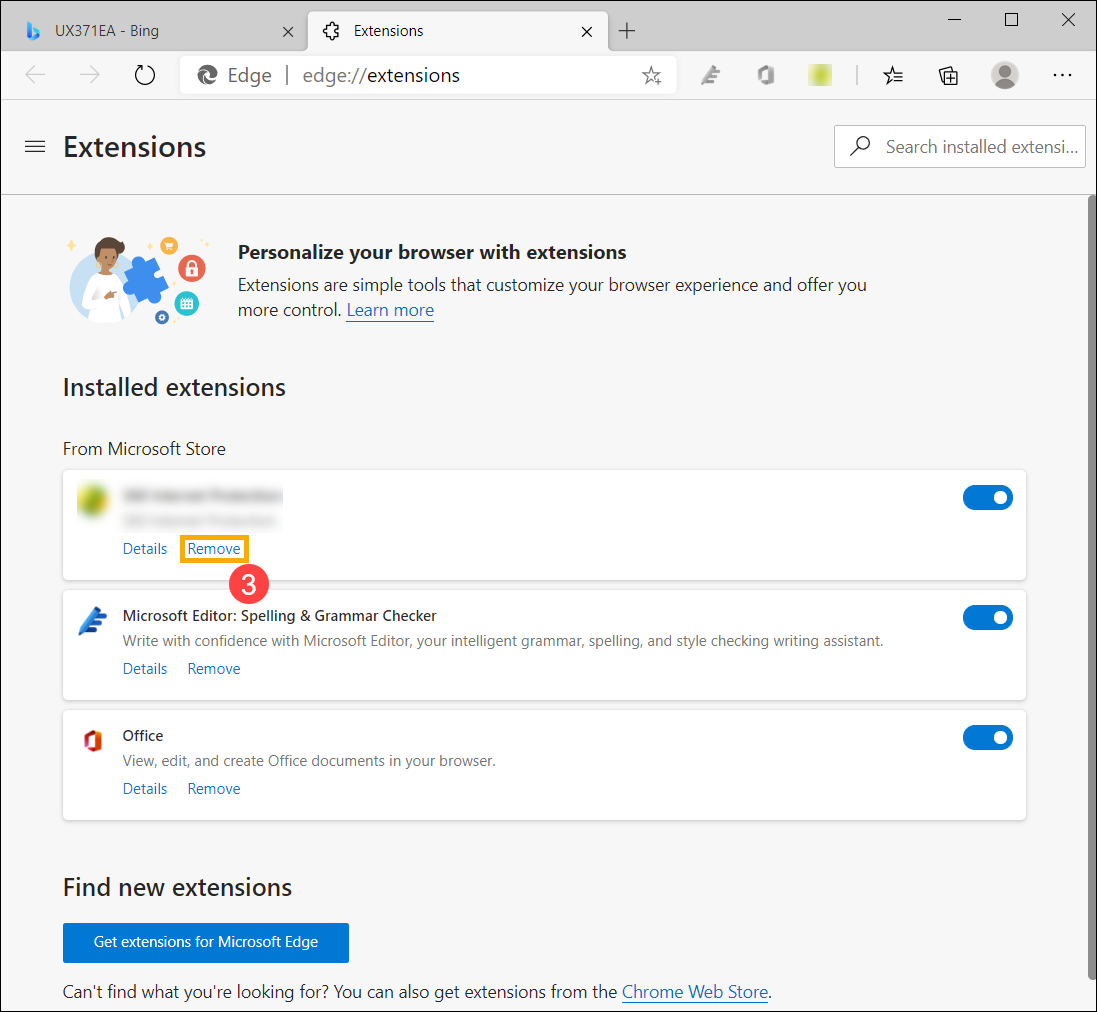
- Confirme para remover esta extensão da Microsoft Edge, por favor clique novamente em [Remover].④.
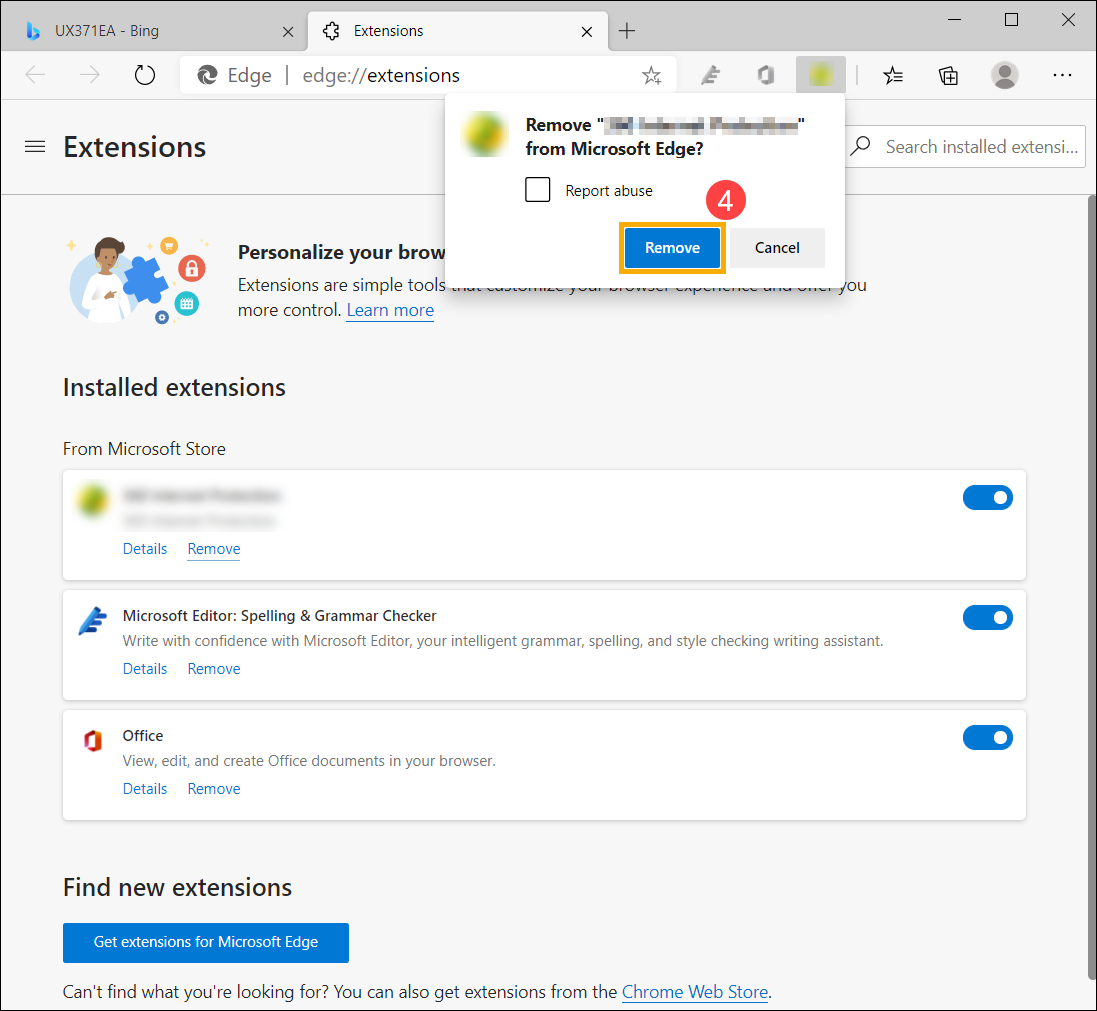
- Repita os passos acima para remover todas as extensões instaladas no Microsoft Edge.
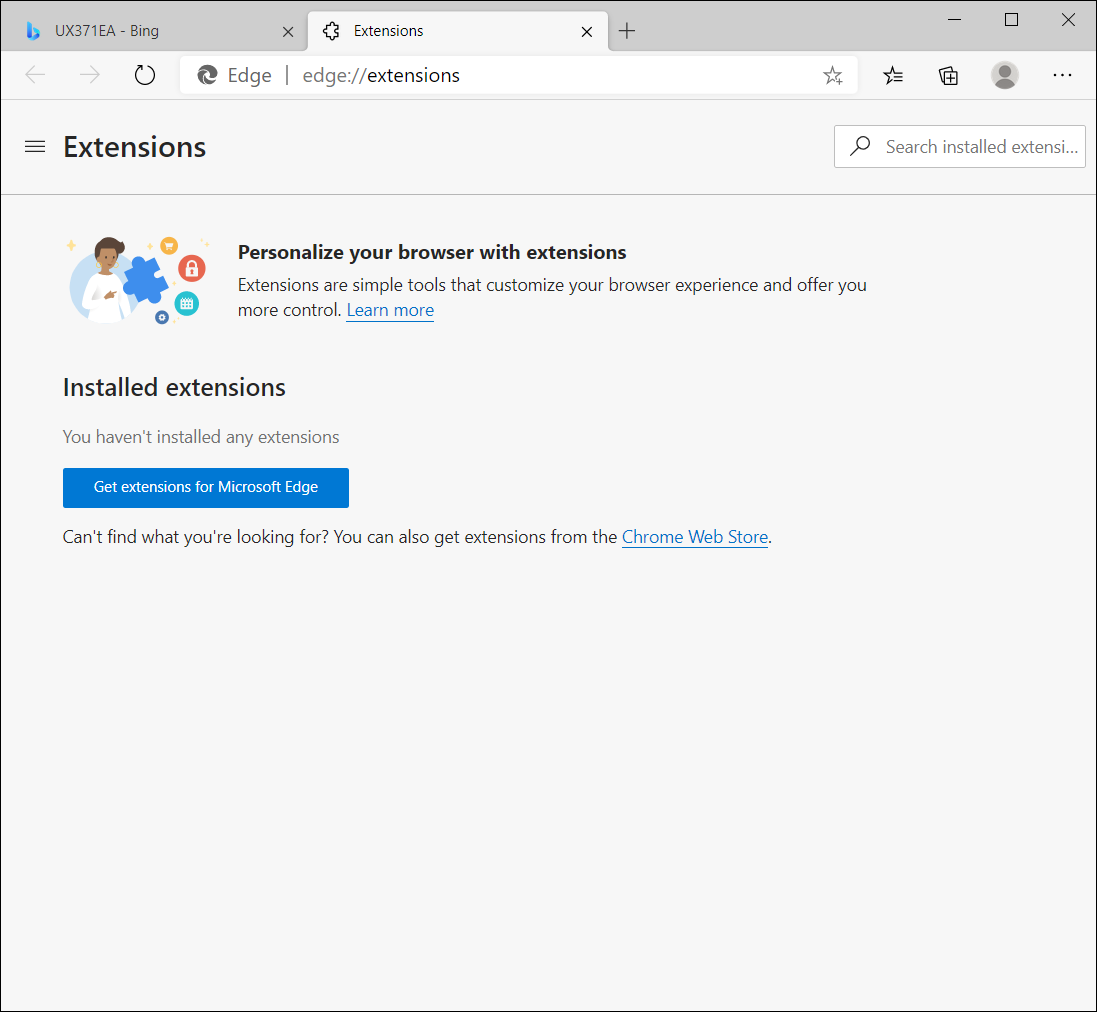
- Se o problema persistir após a remoção das extensões, recomendamos que desinstale o seu browser e depois o reinstale. Poderá encontrar as aplicações instaladas no seu computador através de Apps & características em configurações Windows. Depois de encontrar Microsoft Edge, clique em [Desinstalar].⑤ para remover o browser.
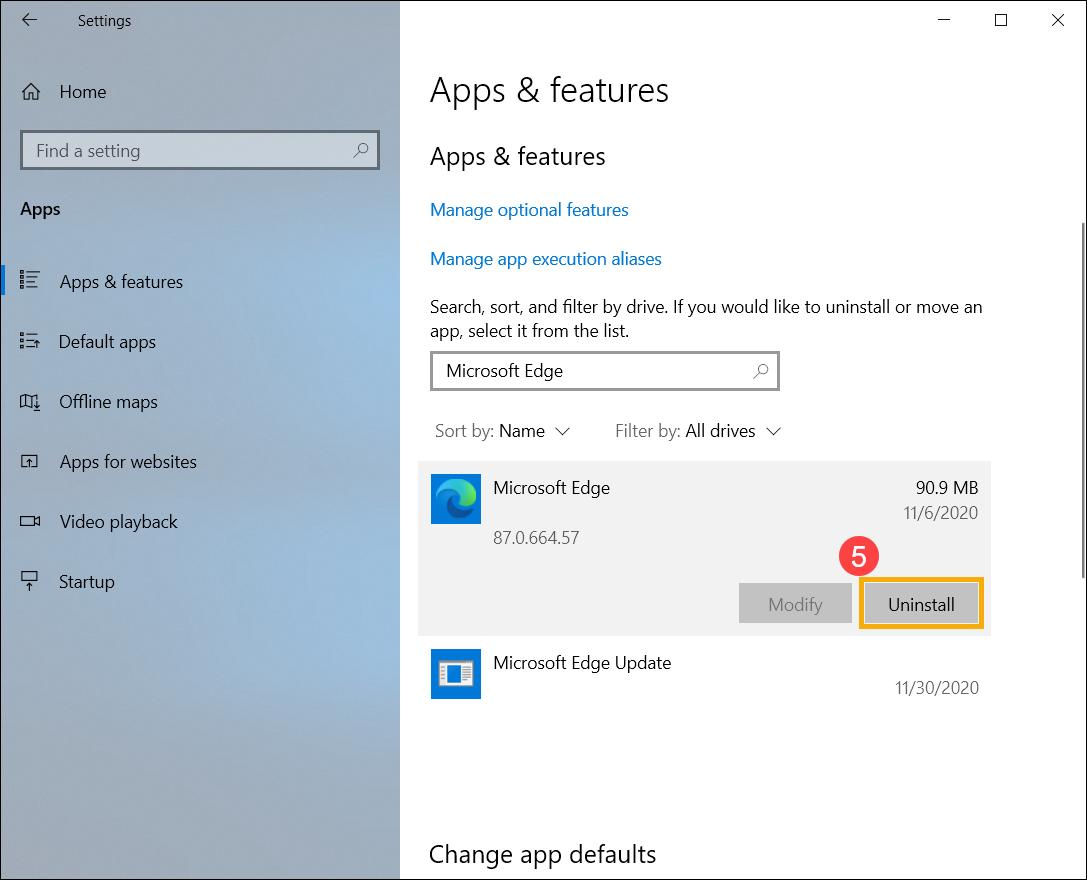
- Após a desinstalação estar concluída, vá ao site oficial do browser para o descarregar e instalar novamente.
Browser Google Chrome
- Clique no botão [Personalizar e controlar].
 localizado no canto superior direito①, depois seleccione [Definições].②.
localizado no canto superior direito①, depois seleccione [Definições].②.
- Seleccione [Extensões]③.
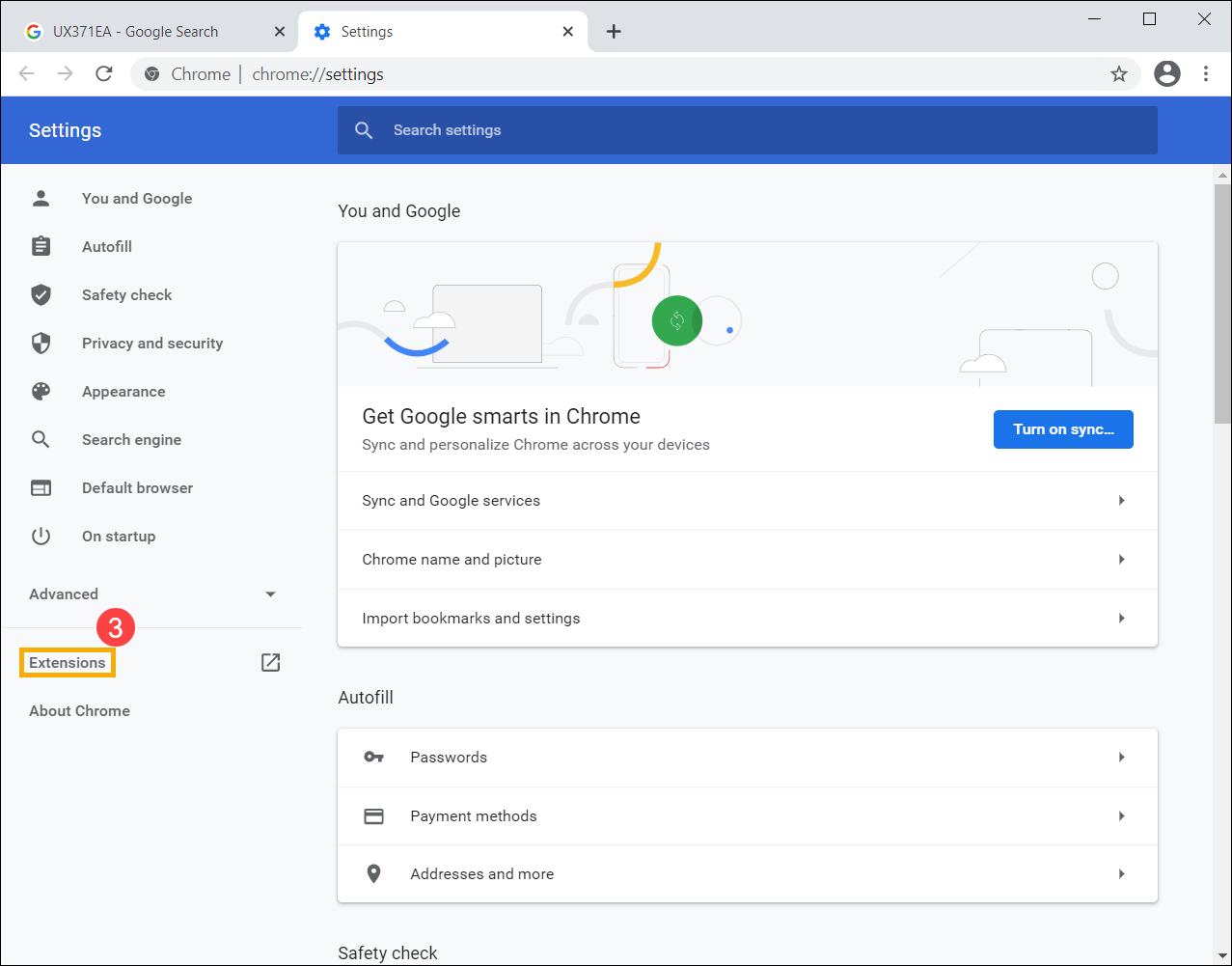
- Nas extensões instaladas, clique em [Remover].④.
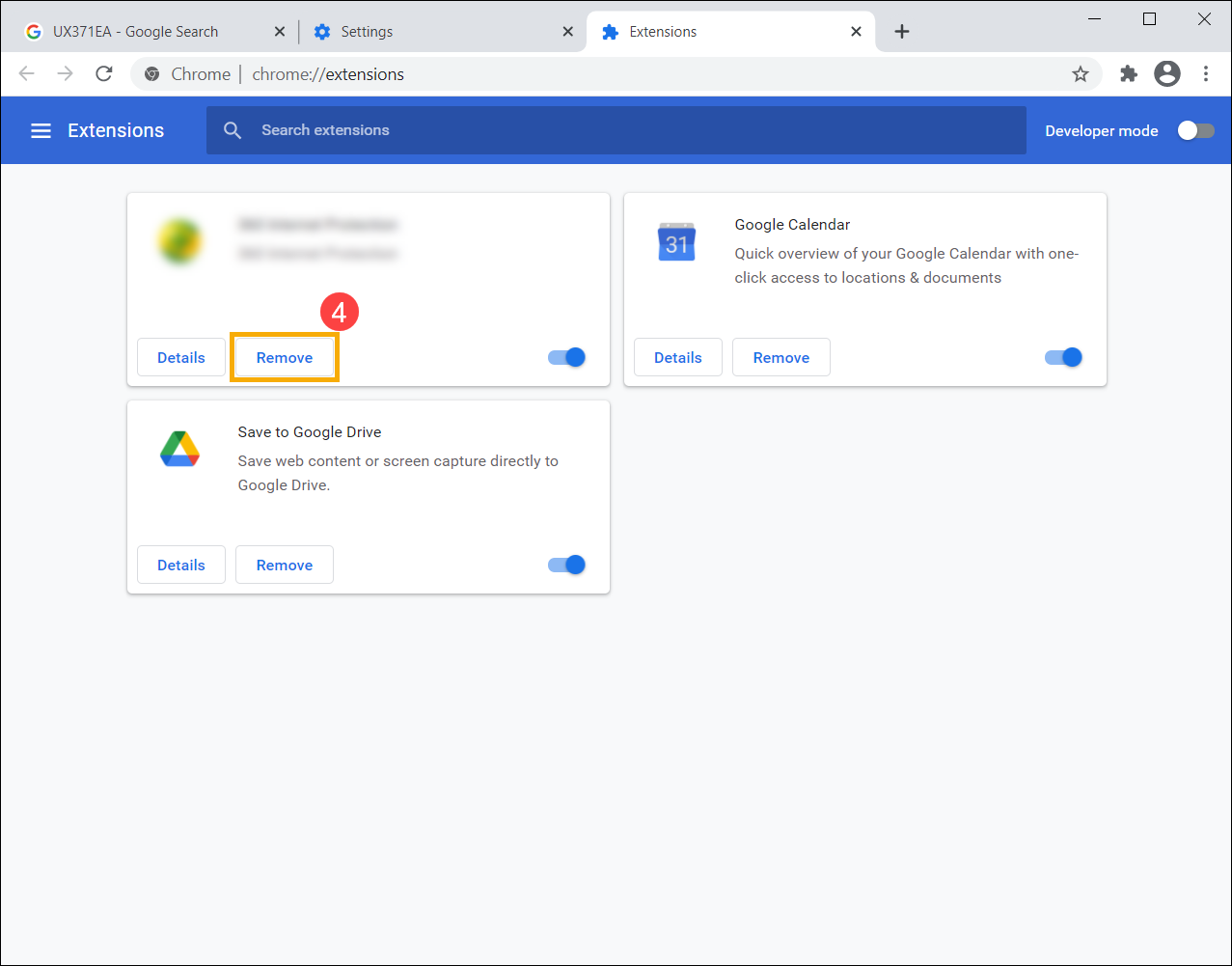
- Confirme para remover esta extensão do Google Chrome, por favor clique novamente em [Remover].⑤.
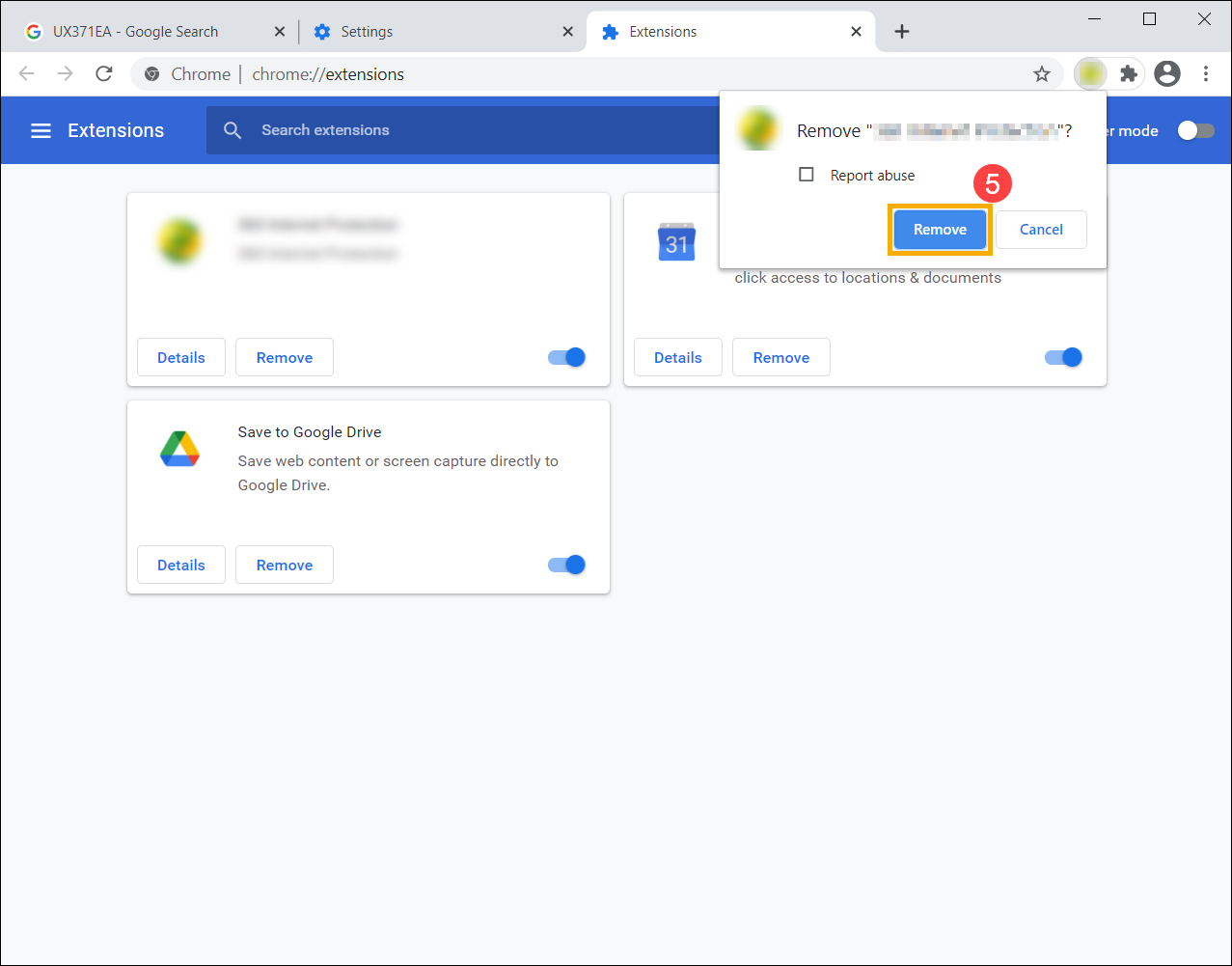
- Repita os passos acima para remover todas as extensões instaladas no Google Chrome.

- Se o problema persistir após a remoção das extensões, recomendamos que desinstale o seu browser e depois o reinstale. Poderá encontrar as aplicações instaladas no seu computador através de Apps & características em configurações Windows. Depois de encontrar o Google Chrome, clicar em [Desinstalar].⑥ para remover o browser.
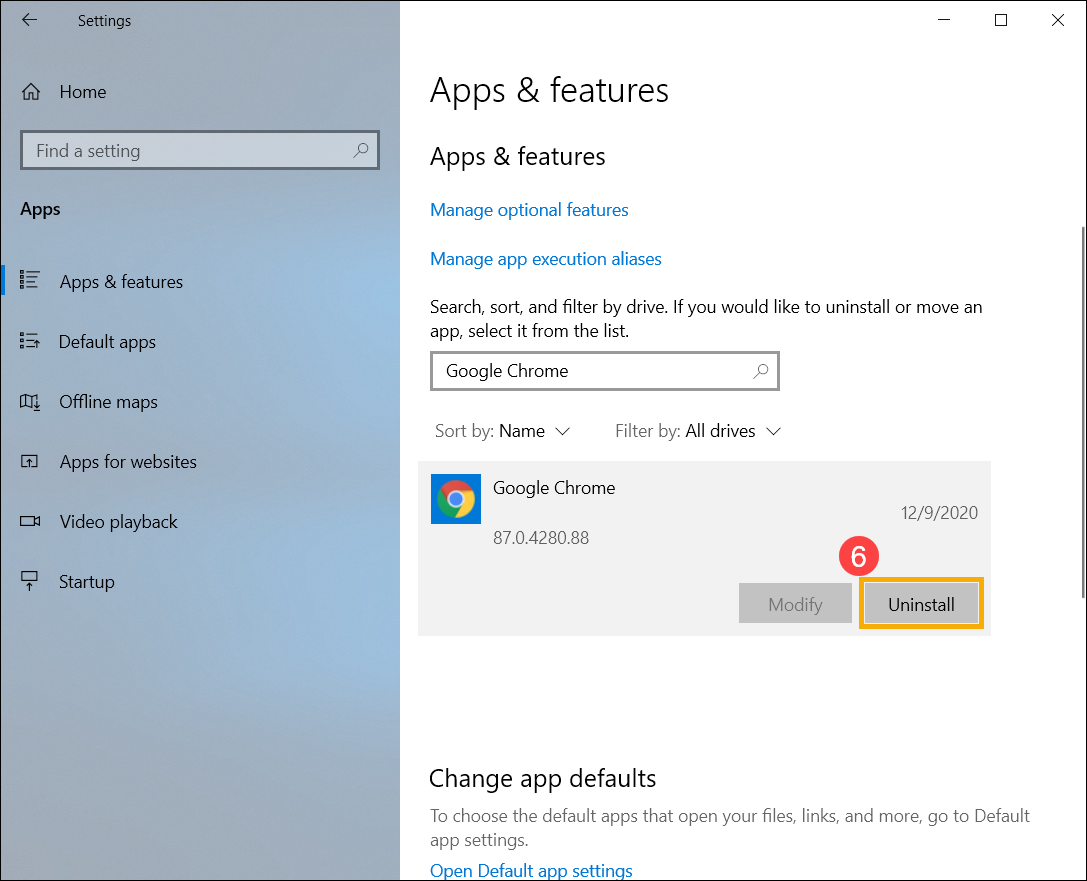
- Após a desinstalação estar concluída, ir ao site oficial do browser para o descarregar e instalar novamente.
Se o seu problema não for resolvido com a solução e informação acima referidas, contacte o centro de serviço ao cliente ASUS para mais informações.